Jak smazat aplikace z iCloudu: 4 nejlepší metody

Máte nedostatek úložiště iCloud? Přečtěte si tento článek a naučte se, jak smazat aplikace z iCloudu na iPadu, iPhonu, Macu a Windows PC.
V tomto kurzu se dozvíte, jak dostat hudbu z počítače do hudebního přehrávače Apple iPhone, iPad nebo iPod pomocí iTunes.
Stáhněte a nainstalujte nejnovější verzi iTunes .
Pokud hudba, kterou chcete zkopírovat do zařízení, ještě není uvedena v iTunes, můžete přetáhnout soubory skladeb nebo složky s hudebními soubory do okna iTunes . Hudební soubory budou poté přidány do knihovny iTunes.
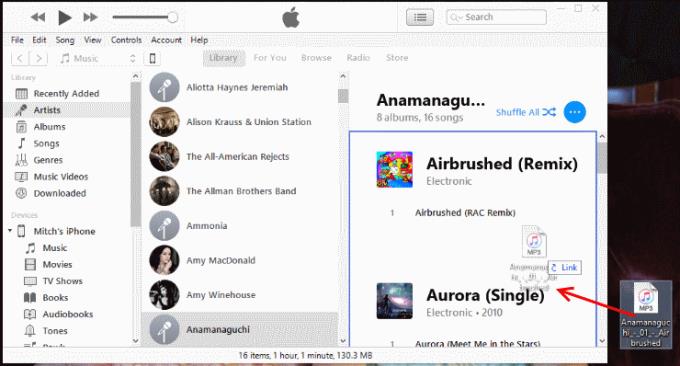
Připojte své zařízení Apple k portu USB na počítači pomocí kabelu USB dodaného se zařízením. Měla by se objevit oblast označená „ Zařízení “ spolu s názvem vašeho zařízení.
Poznámka: Při prvním připojení zařízení Apple k počítači vás může požádat o nastavení zařízení pomocí názvu a několika dalších předvoleb.
V iTunes vyberte ikonu zařízení Apple, která se nachází v pravé horní části obrazovky.
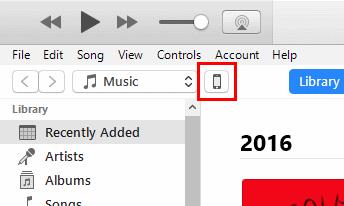
V levém podokně vyberte „ Hudba “. Ujistěte se, že je zaškrtnuté políčko „ Sync Music “, a poté proveďte výběr podle toho, co chcete přenést do zařízení Apple. Můžete si vybrat synchronizaci „ Celá hudební knihovna “ nebo pouze „ Vybrané seznamy skladeb, interpreti, alba a žánry “.
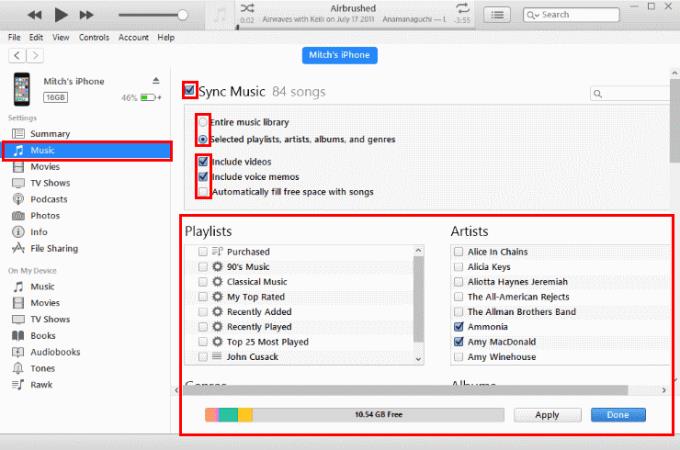 Pokud zvolíte „ Celá hudební knihovna “, iTunes synchronizují tolik vaší hudby, kolik se do zařízení vejde. Pokud zvolíte „ Vybrané seznamy skladeb, interpreti, alba a žánry “, můžete zaškrtnout položky, které chcete přenést.
Pokud zvolíte „ Celá hudební knihovna “, iTunes synchronizují tolik vaší hudby, kolik se do zařízení vejde. Pokud zvolíte „ Vybrané seznamy skladeb, interpreti, alba a žánry “, můžete zaškrtnout položky, které chcete přenést.
Jakmile máte vše nastaveno, jak chcete, vyberte tlačítko „ Sync “ v dolní části obrazovky a vaše hudba se přenese do vašeho zařízení Apple.
V iTunes vyberte ikonu zařízení Apple, která se nachází v pravé horní části obrazovky.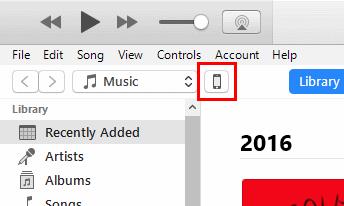
V levém podokně vyberte „ Hudba “ a ujistěte se , že jsou vybrány „ Synchronizovat hudbu “ a „ Vybrané seznamy skladeb, interpreti, alba a žánr “.
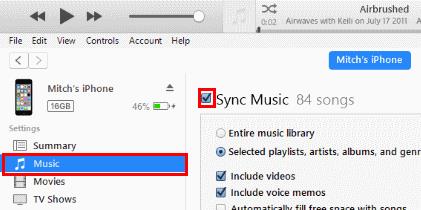
Vyberte tlačítko „ Zpět “ v levém horním rohu obrazovky.
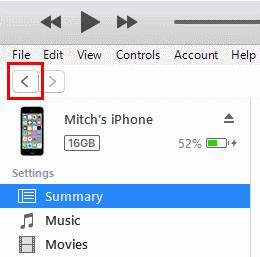
Vyberte zobrazení, ve kterém chcete svou hudbu vidět, v části „ Knihovna “ v levém podokně („ Interpreti “, „ Alba “, „ Songs “, „ Genres “).
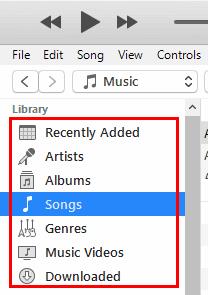
Přetáhněte hudební položky, které chcete na svém zařízení, do iPhonu, iPadu nebo iPodu uvedených v pravém podokně.
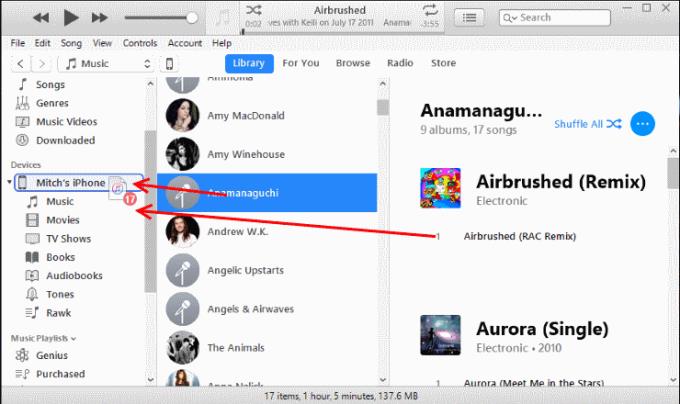
Vyberte tlačítko pro vaše zařízení v pravém horním rohu a poté vyberte tlačítko „ Synchronizovat “ v pravém dolním rohu.

Synchronizace hudebních souborů může chvíli trvat. Průběh přenosu souboru můžete vidět v horní části obrazovky iTunes. Po přesunutí souborů do zařízení Apple jej můžete vysunout stisknutím ikony vysunutí vedle zařízení na levé straně.
Máte nedostatek úložiště iCloud? Přečtěte si tento článek a naučte se, jak smazat aplikace z iCloudu na iPadu, iPhonu, Macu a Windows PC.
Obnovte ikony na domovské obrazovce na svém iPadu a začněte znovu organizovat ikony pro snazší hledání. Zde jsou snadné kroky, které můžete následovat.
Zajímá vás, jak přenést soubory z Windows na zařízení iPhone nebo iPad? Tento průvodce krok za krokem vám pomůže s tímto úkolem snadno.
Zjistěte, jak znovu stáhnout zakoupenou hudbu, filmy, aplikace nebo knihy na vaše zařízení Apple iOS z iTunes pomocí historie nákupů iTunes.
Chcete opravit problémy se zamrzlou nebo uzamčenou obrazovkou iPhonu nebo iPadu? Přečtěte si tento článek a zjistěte snadné metody před tím, než přistoupíte na podporu Apple.
Tmavý režim byl poprvé zaveden pro Microsoft v roce 2016. Nejnovější verze Office nabízí možnost vybrat si jeden ze dvou dostupných tmavých režimů.
Personalizujte svůj iPad, abyste mu dali svůj osobní vzhled. Zde je několik užitečných návrhů, jak začít měnit věci, jako je styl písma.
Vyřešte problém, kdy obrazovka Apple iPhone nebo iPad vypadá přiblížená a je příliš velká k použití kvůli problému se zoomem.
Zjistěte, jak získat přístup k SIM kartě na Apple iPadu pomocí tohoto návodu.
Máte problém s neustálým vypínáním iPadu? Zde jsou 12 efektivních oprav pro váš problém.
Objevte nejlepší aplikace pro zapisování poznámek pro iPad. Tento článek zahrnuje hodnocení aplikací pro akademické, osobní a profesionální použití.
Vyřešte chybu „Stránku nelze otevřít, příliš mnoho přesměrování“ při procházení webu na iPhone nebo iPadu pomocí našich efektivních oprav.
Ukážeme vám několik kroků, které můžete vyzkoušet, pokud aplikace iPhone nebo iPad Camera zobrazuje černou obrazovku a nefunguje správně.
Problémy s obrazovkou vašeho Apple iPad, kde se zobrazují zvlněné nebo slabé pixely, můžete často vyřešit sami pomocí několika kroků.
Pomocí tohoto jednoduchého návodu nastavte opakování hudby na Apple iPhone, iPad nebo iPod Touch.
Ukážeme vám několik způsobů, jak vypnout rádio na Apple iPhone, iPad nebo iPod Touch.
Naučte se, jak stahovat soubory do Apple iPad ze služby Dropbox pomocí tohoto návodu.
Málo známou funkcí na iPhonech je možnost nastavit automatickou odpověď přes iMessage, když nejste k dispozici, stejně jako když jste mimo.
S každou aktualizací si uživatelé iPadu mohou užívat funkce, na které čekali. Aktualizace obvykle znamenají konečně získání oprav problémů, které jste museli řešit
Personalizace vašeho Apple iPad je nutností. Dodává iPadu váš osobitý vzhled a jeho používání je mnohem příjemnější. Není to tak dávno, co iPad dostal své
Apple odvádí v oblasti soukromí lepší práci než většina společností. Ne všechna výchozí nastavení iPhonu jsou ale v nejlepším zájmu uživatele.
Pomocí tohoto akčního tlačítka můžete kdykoli na telefonu zavolat ChatGPT. Zde je návod, jak otevřít ChatGPT pomocí akčního tlačítka na iPhonu.
Jak pořídit dlouhý snímek obrazovky na iPhonu vám pomůže snadno zachytit celou webovou stránku. Funkce posouvání obrazovky na iPhonu je k dispozici v systémech iOS 13 a iOS 14 a zde je podrobný návod, jak pořídit dlouhý snímek obrazovky na iPhonu.
Heslo k iCloudu můžete změnit mnoha různými způsoby. Heslo k iCloudu můžete změnit v počítači nebo v telefonu prostřednictvím podpůrné aplikace.
Když pošlete společné album na iPhonu někomu jinému, bude muset daná osoba souhlasit s připojením. Existuje několik způsobů, jak přijmout pozvánky ke sdílení alba na iPhonu, jak je uvedeno níže.
Protože jsou AirPods malá a lehká, někdy se snadno ztratí. Dobrou zprávou je, že než začnete rozebírat dům a hledat ztracená sluchátka, můžete je sledovat pomocí iPhonu.
Věděli jste, že v závislosti na regionu, kde se váš iPhone vyrábí, se může lišit od iPhonů prodávaných v jiných zemích?
Zpětné vyhledávání obrázků na iPhonu je velmi jednoduché, když můžete použít prohlížeč v zařízení nebo některé aplikace třetích stran pro více možností vyhledávání.
Pokud potřebujete často někoho kontaktovat, můžete si na svém iPhonu nastavit rychlé volání pomocí několika jednoduchých kroků.
Otočení obrazovky v horizontální rovině na iPhonu vám pomůže pohodlněji sledovat filmy nebo Netflix, prohlížet PDF soubory, hrát hry atd. a mít lepší zážitek.



























